笔记本电源已接通未充电怎么回事 笔记本电源已接通但未充电怎么解决
当我们使用笔记本电脑时,有时候会出现电源已接通但未充电的情况,这种情况可能是由于电源适配器故障、电池老化或者电池接触不良等原因引起的。为了解决这个问题,我们可以尝试重新插拔电源适配器、更换电池或者清洁电池接触点等方法来排除故障。同时我们也可以通过重启笔记本电脑或者检查系统设置来寻找更详细的解决方案。当遇到笔记本电源已接通但未充电的情况时,不要慌张可以尝试以上方法来解决问题。
具体步骤:
1.首先,我们看到电池电量为零,充电器接通后只能使用,不能给电池充电
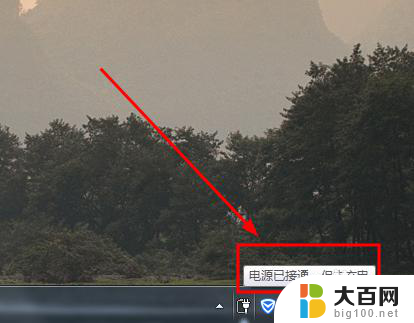
2.解决方法就是物理方法,将充电器断开后。摘下电池,然后重新装上即可,重启电脑(建议接通充电器)(针对可以自助拆卸电池的笔记本电脑哦)
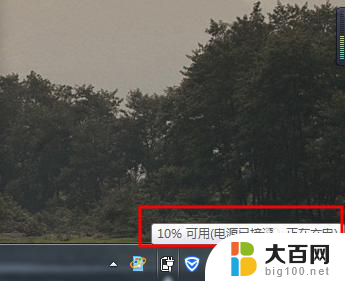
3.如果看到的是电池电量为60%,则使用下面的方法解决

4.如图所示,如果你在小图标位置看到图中红框中的按钮。点击即可进入到设置界面了(跳过5-9),否则继续看下一步即可

5.右键单击电池图标按钮,选择电源选项,如图所示

6.然后打开控制面板的电源选项界面,任一点击图中红框中的选项都可以,进入下一步

7.然后如图所示,看到更改高级电源设置选项,点击进入

8.在新打开的独立的电池选项窗口中,选择电源管理选项,如图所示。

9.然后在这个界面下,选择如图所示的按钮,打开新的窗口

10.如图所示,这里是接下来的操作界面,点击右下角的电池设置按钮

11.将电池养护模式改为电池充满模式,注意的是如果和修改后相同则不需要修改哦。依次应用--》确定按钮
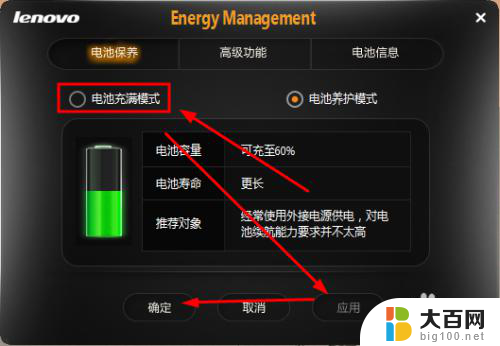
12.如图所示,这样就可以继续给电池充电了,希望能够帮到你
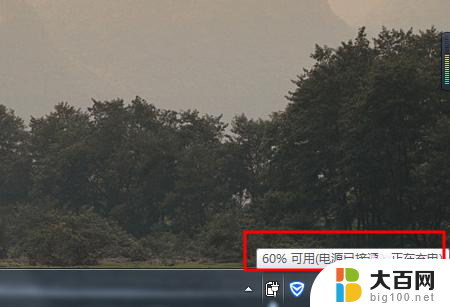
以上就是关于笔记本电源已接通未充电的解决方法的全部内容,如果你遇到相同的情况,可以按照这些方法来解决。
笔记本电源已接通未充电怎么回事 笔记本电源已接通但未充电怎么解决相关教程
- 笔记本电脑电源已接通未充电怎么解决 笔记本电源已接通但无法充电
- 笔记本电为什么会电源已接通未充电 笔记本显示电源已连接但未充电的解决方法
- 笔记本已接通电源但未充电 笔记本显示已连接电源但电池未充电
- 联想笔记本电脑电源已接通未充电怎么解决 联想笔记本接通电源却无法充电的解决方法
- 笔记本显示电源已接通,未充电 电脑电源已接通但未充电的解决方法
- 华为电脑已接通电源但未充电 笔记本显示电源已连接但未充电怎么处理
- 为什么笔记本电脑显示未在充电 解决笔记本电源显示已接通但无法充电的办法
- 联想笔记本电脑充电充不进去怎么办 联想笔记本电源已接通但未充电怎么办
- 笔记本没插电源显示充电中 笔记本显示电源已连接但是未充电怎么解决
- 笔记本显示已连接电源但充不进电 笔记本电源连接但未充电原因
- 苹果进windows系统 Mac 双系统如何使用 Option 键切换
- win开机不显示桌面 电脑开机后黑屏无法显示桌面解决方法
- windows nginx自动启动 Windows环境下Nginx开机自启动实现方法
- winds自动更新关闭 笔记本电脑关闭自动更新方法
- 怎样把windows更新关闭 笔记本电脑如何关闭自动更新
- windows怎么把软件删干净 如何在笔记本上彻底删除软件
电脑教程推荐